컴퓨터 예약 종료, 컴맹도 할 수 있는 2가지 방법 (ft. 프로그램)

여러분들도 컴퓨터나 노트북을 이용해서 유튜브나 넷플릭스, 다운로드한 미드 등을 자주 보시나요?
저 같은 경우 집에 있을 때는 큰 화면으로 영상을 보는 것을 좋아해서 스마트폰보다는 노트북을 더 선호하는 편입니다. 그런데 유튜브 영상을 보다가 잠이 들어버리면 다음날 배터리가 방전되어 있는 상태의 노트북을 마주하게 되죠.
노트북의 잦은 배터리의 방전은 수명을 줄어들게 할 수 있기 때문에 좋지 않습니다. 따라서 특정 시간이 되면 노트북이 자동으로 종료된다면 아주 좋겠죠. 그리고 컴퓨터로 무언가를 다운로드를 하다가 외출을 해야 하는 상황에서도 컴퓨터 예약 종료 기능은 유용합니다.
이에 아래에서 컴맹도 할 수 있는 컴퓨터 예약 종료 방법 2가지에 대해 알아보도록 하겠습니다.
(이미지를 클릭하면 확대하여 보실 수 있습니다.)
- 목차 -
1. 컴퓨터 예약 종료 방법
가장 먼저 다루어볼 것은 명령어로 컴퓨터 예약 종료 실행하는 방법입니다.
지금부터 그 순서와 방법에 대해서 설명드릴 텐데 어렵지 않으니 잘 따라오시면 됩니다.
1.1 실행창 열기
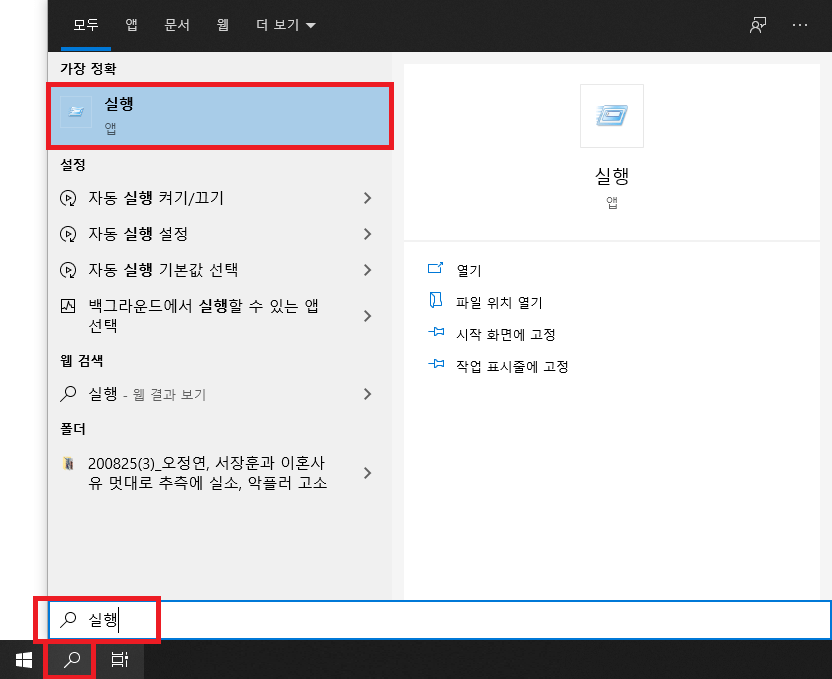
아래 이미지와 같이 컴퓨터 화면 아래쪽에 보면 돋보기 모양의 '검색' 버튼이 있습니다. 이를 클릭해서 '실행'이라고 입력한 다음 실행 앱을 열어주세요.
더욱 간편한 방법은 단축키를 사용하는 것인데, 단축키는 'Windows Key + R'입니다.
1.2 실행 창에 명령어 입력
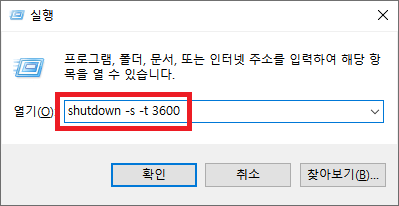
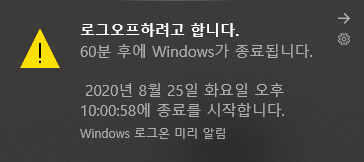
아래 이미지와 같이 컴퓨터 예약 종료 명령어를 입력해주면 되는데, 명령어는 'shotdown -s -t 숫자'입니다. 여기서 숫자는 초 단위로 설정되며 아래 이미지의 3600은 3600초 즉, 1시간을 의미합니다.
이 명령어만 입력하면 컴퓨터는 '로그오프 하려고 합니다'라는 메시지와 함께 해당 시간이 지난 뒤에 자동으로 종료됩니다. 아주 쉽지 않으신가요?
시간에 따른 초는 아래에 간략하게 적어두었으니 따로 계산하지 마시고 바로 사용하시면 됩니다.
- 30분 : 1800초
- 60분 : 3600초
- 90분 : 5400초
- 120분 : 7200초
2. 컴퓨터 예약 종료 취소
컴퓨터 예약 종료를 이미 실행해두었지만 이를 취소하고 싶은 상황이 발생할 수 있습니다. 이럴 때를 대비해서 예약 종료를 취소할 수 있는 방법도 알아두어야겠죠?
이번 방법도 앞서 설명드린 방법과 유사하므로 쉽게 따라 하실 수 있습니다.
2.1 실행창 열기
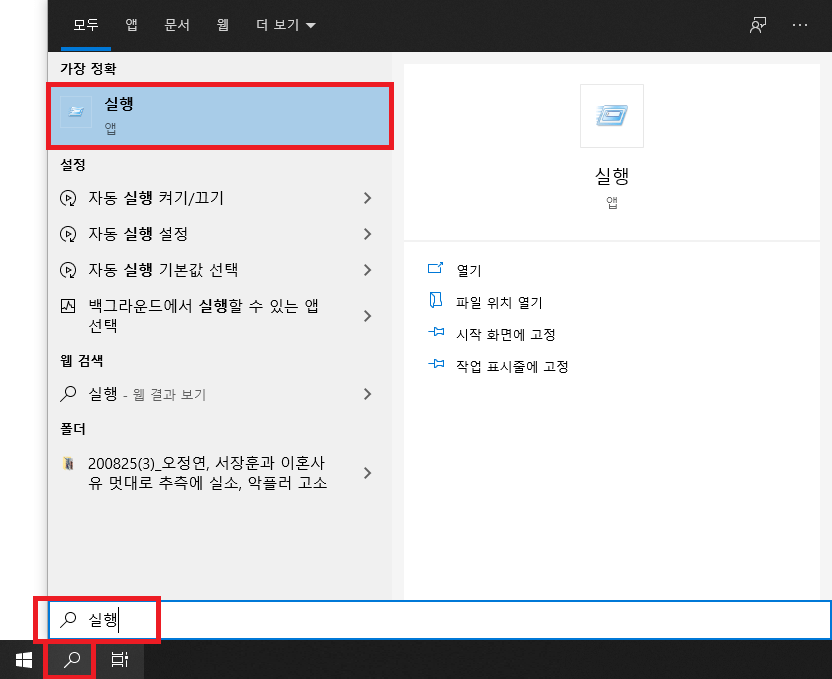
컴퓨터 예약 종료, 명령어로 실행하기 방법에서 알려드렸던 것과 같이 실행창을 다시 열어줍니다.
화면 아래의 돋보기 모양을 클릭해서 '실행'을 입력 후 앱을 켜주시거나, 단축키 'Windows Key + R'을 눌러주세요.
2.2 실행창에 명령어 입력
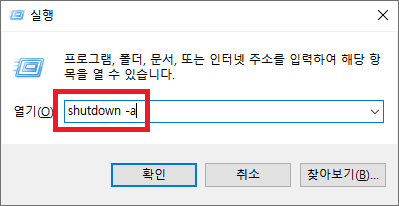
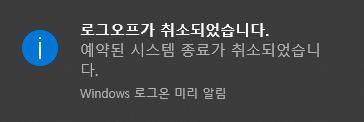
아래 이미지와 같이 컴퓨터 예약 종료 취소 명령어를 입력해주면 되는데, 명령어는 'shotdown -a'입니다.
이 명령어만 입력하면 컴퓨터는 '로그오프가 취소되었습니다.'라는 메시지와 함께 컴퓨터 예약 종료가 취소됩니다. 이번 방법도 참 쉽죠?
3. 컴퓨터 예약 종료 간단 프로그램 제작
컴퓨터 예약 종료를 하는 방법은 매우 간단하지만 자주 사용하지 않는다면 명령어를 잊어버릴 수도 있습니다. 이때마다 명령어를 다시 찾아다는 것은 그리 유쾌한 경험은 아닐 것입니다.
그럼 더욱 간편한 방법은 무엇일까요? 그것은 바로 컴퓨터 예약 종료 예약 종료 프로그램을 만드는 것입니다. 프로그램은 한번 만들어두면 더블 클릭으로 실행하는 것만으로도 쉽게 컴퓨터 예약 종료를 설정할 수 있습니다.
이 방법도 너무나 간단한데요, 그 방법은 다음과 같습니다.
3.1 바로가기 선택
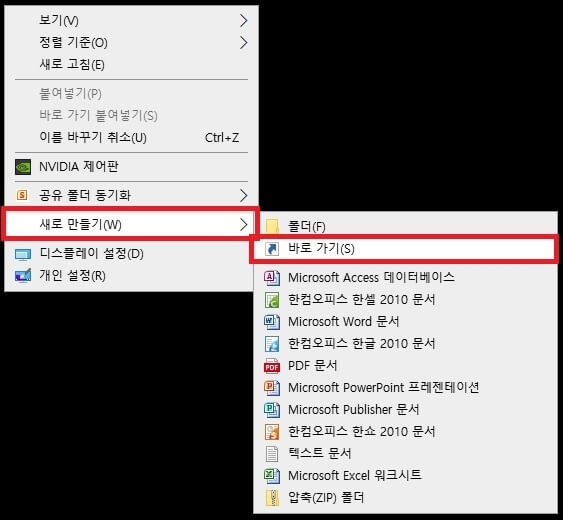
아래 이미지와 같이 바탕화면에서 마우스 우클릭을 합니다. 그 후 '새로 만들기(W) - 바로가기(S)' 순서대로 클릭합니다.
3.2 바로가기 만들기 창에 명령어 입력
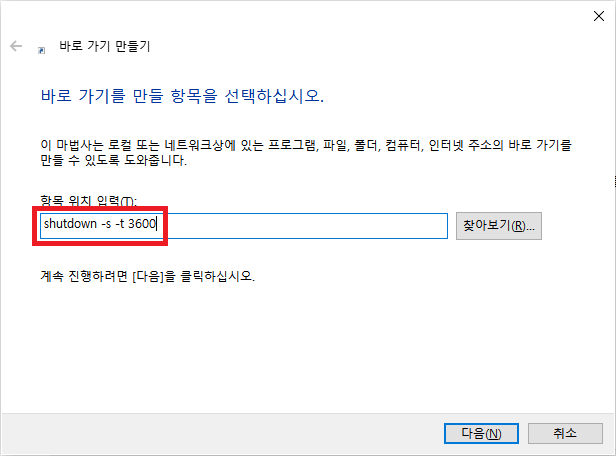
아래 이미지와 같이 바로가기 창에 컴퓨터 예약 종료 명령어를 입력해주시면 됩니다. 명령어는 동일하게 'shutdown -s -t 숫자'입니다.
그 후 다음을 눌러주세요.
3.3 바로가기 이름 입력
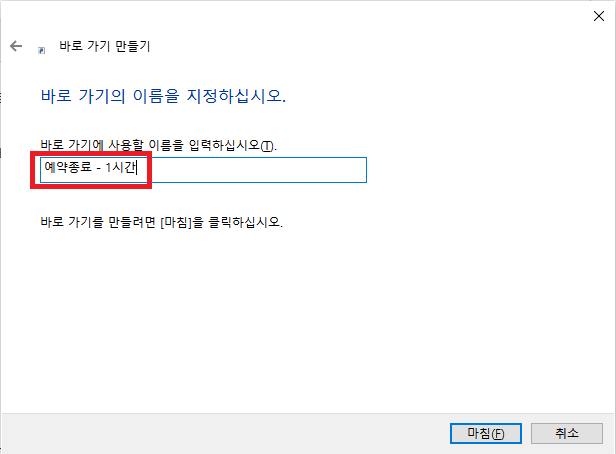
아래 이미지와 같이 바로가기 이름을 입력합니다. 이름은 자유롭게 정하시면 되지만 컴퓨터 예약 종료 시간을 알아보기 쉽도록 정하면 알아보기 편합니다.
그 후 마침을 클릭해줍니다.
3.4 같은 방법으로 원하는 시간의 프로그램 만들기
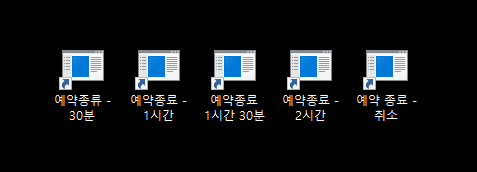
위의 1~3번의 방법으로 원하는 시간대의 컴퓨터 예약 종료 프로그램을 반복해서 만들어주면 됩니다. 컴퓨터 예약 종료 취소 명령어를 넣으면 취소 프로그램도 만들 수 있습니다.
아래 이미지를 보시면 저는 30분, 1시간, 1시간 30분, 2시간, 취소 총 5개의 프로그램을 만든 것을 확인하실 수 있습니다. 이렇게 만들어두고 원하는 시간대 별로 실행만 해주시면 손쉽게 컴퓨터 예약 종료를 할 수 있습니다.
4. 마치며
오늘은 컴퓨터 예약 종료, 취소 방법, 프로그램 제작 방법 등에 대해 알아보았습니다.
프로그램을 만들기도 쉬울뿐더러 명령어도 그렇게 어렵지 않아서 누구나 쉽게 만들어서 사용할 수 있으니 일석이조라고 볼 수 있겠네요. 저도 프로그램을 만들어두어 아주 유용하게 사용하고 있답니다.
끝까지 읽어주셔서 감사드리며, 이 글이 많은 도움이 되셨으면 좋겠습니다.
작성자에게 큰 힘이 되는 '공감'과 다른 사람들에게 '글 공유' 한 번씩 부탁드리며, 다음에 더 좋은 정보로 돌아오겠습니다.
(더 많은 정보가 궁금하시다면 아래의 다른 글을 참고하세요.)
'IT Tech, PC, 인터넷' 카테고리의 다른 글
| D'Amo WebCrypto 프로그램 정체 (ft. 파일 완전 삭제 방법) (0) | 2020.08.30 |
|---|---|
| 구글 어시스턴트 끄기 및 삭제 방법 (ft. 2가지) (0) | 2020.08.28 |
| 멜론 이용권 해지 방법 (ft. 고객센터 전화번호) (1) | 2020.08.21 |
| 에어팟 한쪽 안 들림 초간단 해결 노하우 (0) | 2020.08.19 |
| 텔레그램 PC버전 다운로드 (ft. 무료, 한글 버전) (3) | 2020.08.17 |